Bifoga aldrig: 12 verktyg för att skapa en skärmdump som länk
För snabba förklaringar, feedback, att spara viktig information och mycket mer används skärmdumpar. Men även om det är enkelt att ta skärmdumpar är det inte enkelt att dela dem, eftersom det kan vara tidskrävande. Lösningen ligger alltså i hur man skapar en skärmdump som en länk. Istället för att bifoga filer, tänk dig att ta en skärmdump och få den delbara länken direkt! Det här inlägget kommer att dela med sig av 12 kraftfulla verktyg som förvandlar skärmdumpar till länkar, vilket gör kommunikationen enklare än någonsin.
| Verktyg | Typ | Länkdelning | Konto krävs | Bäst för |
| Bildkit | Bildhosting | Direkt | Frivillig | Avancerade användare |
| ImgBB | Bildhosting | Direkt, HTML, BBCode | Nej | Snabba uppladdningar för alla |
| Postbild | Bildhosting | Direkt | Nej | Forumanvändare |
| Google Drive | Molnlagring | Delbar | Ja | Samarbete och säkerhetskopior |
| Dropbox | Molnlagring | Delbar | Ja | Personligt eller professionellt bruk |
| Jumpshare | Molnlagring | Bil | Ja | Snabb visuell kommunikation |
| Fantastisk skärmdump | Skärmdump | Bil | Ja | Annoterade bilder |
| Ljusskott | Skärmdump | Bil | Nej | Snabb skärmdump |
| Snagit | Skärmdump | Länk via skärmdump | Ja | Professionella guider |
| Slak | Meddelandeapp | Privat | Ja | Intern teamkommunikation |
| Discord | Meddelandeapp | offentlig | Ja | Casual- eller spelgemenskaper |
| Trello | Samarbetsverktyg | Direkt | Ja | Projektuppföljning |
Guidelista
Använd bildhotelltjänster för att hämta skärmdumps-URL:er Ladda upp skärmdumpar till molnlagring och få länkar Skärmdump och skicka med inbyggd delning Skapa en skärmdump som en länk via meddelanden Skärmdumpa hela webbsidor för delningAnvänd bildhotelltjänster för att hämta skärmdumps-URL:er
För att dela skärmdumpar online eller bädda in dem på webbplatser är bildhotellstjänster ett av de enklaste sätten! Dessa plattformar låter dig ladda upp bilder snabbt och generera direkta länkar. Se nedan den bästa gratis bildhotellsplattformen för att skapa en skärmdump som länk:
1.Bildkit
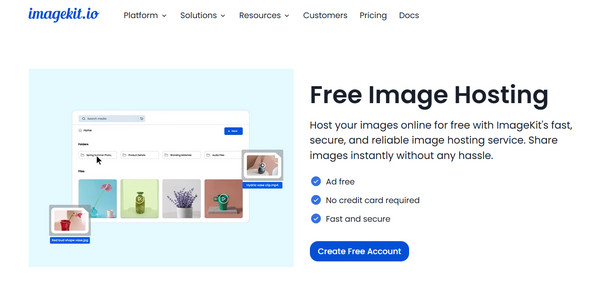
ImageKit är ett robust verktyg för medieoptimering och realtidstransformation som också fungerar som en pålitlig bildhostingplattform. Det som gör det unikt är dess förmåga att optimera bilder för snabbare laddning utan att förlora kvalitet.
2.ImgBB
ImgBB är följande bildhotellstjänst i den här listan. Det är en användarvänlig och gratis plattform som hjälper till att förvandla en skärmdump till en länk, perfekt för snabb uppladdning och omedelbar delning. Den stöder direkta HTML- och BBCode-länkar, vilket är utmärkt för bloggar, forum och sociala medier.
Steg 1. Gå till den officiella webbplatsen för ImgBB. Börja med att klicka på knappen "Starta uppladdning" och välj din skärmdump från din dator.
Steg 2. Klicka på knappen "Ladda upp" för att fortsätta. Här kan du se alternativ för länkar (Direktlänk, HTML och BBCode); kopiera "Direktlänk-URL" för att använda skärmdumpslänken var som helst online.
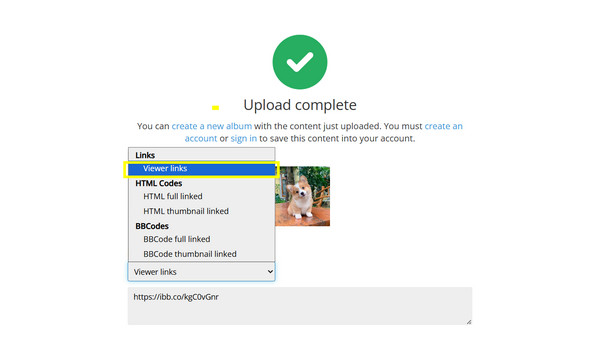
3. Postbild
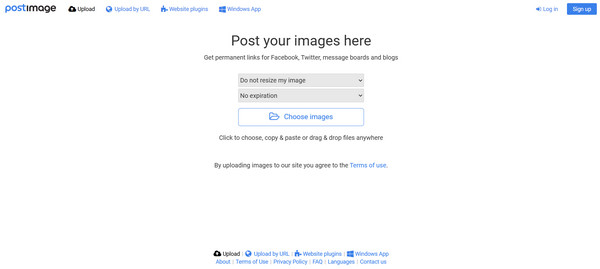
Postimage är en annan känd gratis bildhostingplattform. Den låter dig importera flera bilder samtidigt, ställa in utgångsdatum och välja specifika bildstorlekar i uppladdningsprocessen.
Ladda upp skärmdumpar till molnlagring och få länkar
I den här metoden för molnlagringstjänster måste du ladda upp en skärmdump och hämta länkar som du kan skicka till andra! Dessutom erbjuder dessa plattformar fördelen med säkerhetskopiering och synkronisering; lär känna dem nedan.
1. Google Drive
Ett av de mest populära molnlagringsalternativen för datorer och mobiler är Google Drive. Det erbjuder 15 GB gratis lagringsutrymme, och när du har laddat upp kan du visa, kommentera eller redigera det med hjälp av delbara länkar. Verkligen utmärkt för personligt bruk och samarbete, eftersom det hjälper dig att få en URL från en skärmdump!
Steg 1. Gå till Google Drive-webbplatsen och logga in på ditt konto. Klicka där på "Ny" för att ladda upp fil och välj din skärmdump från din dator.
Steg 2. Högerklicka sedan på filen och välj "Dela". Se till att alternativet "Alla med länken" är inställt, klicka sedan på "Kopiera länk" och dela den var du vill.
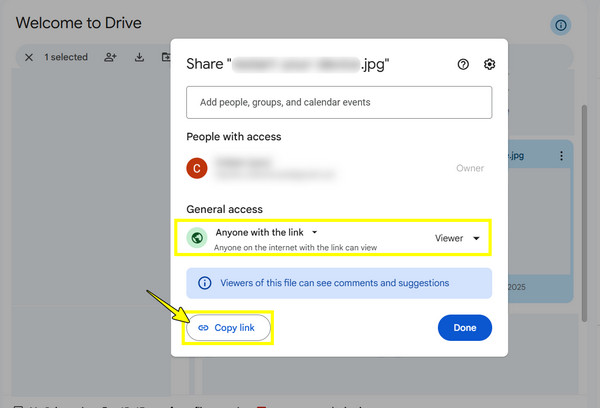
2. Dropbox
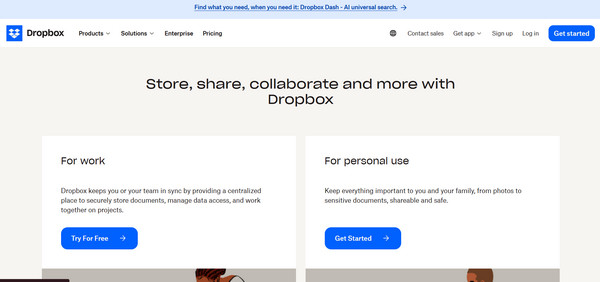
En annan välkänd molnlagringstjänst för filer som utmärker sig inom filorganisering är Dropbox. Förutom att låta dig ladda upp skärmdumpar och få en länk för användning på webben eller i en mobilapp, stöder den även automatisk uppladdning av skärmdumpar om skrivbordsappen är installerad.
3. Jumpshare
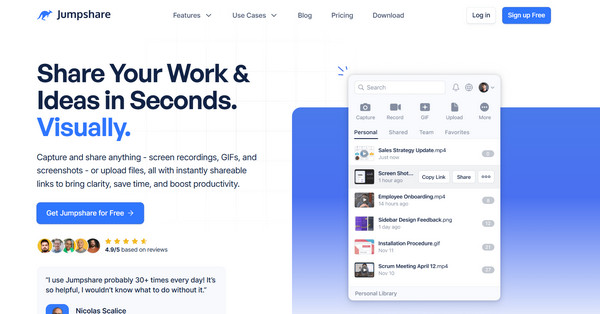
Den sista är Jumpshare. Den är gjord för snabb visuell delning, och kombinerar molnlagringstjänster med skärmdumpsverktyg. När bilden laddas upp genererar verktyget omedelbart en delbar länk.
Skärmdump och skicka med inbyggd delning
Därefter erbjuder skärmdumpsverktyg inbyggda delningsfunktioner som genererar en länk! Det är den snabbaste metoden för att skapa en webbplatslänk i en skärmdump utan att importera dem manuellt till plattformen. Så om du prioriterar snabbhet och bekvämlighet, kolla in följande skärmdumpsverktyg:
1. Fantastisk skärmdump
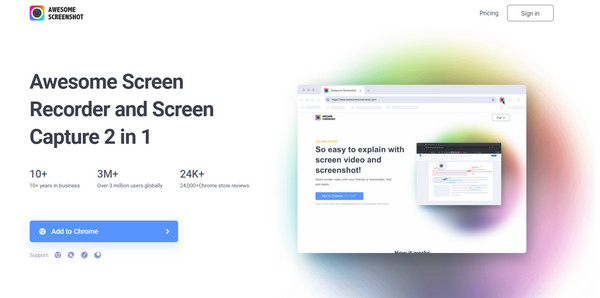
Awesome Screenshot fungerar som ett webbläsartillägg som tar en skärmdump av din skärm och tillåter anteckningar innan delning. När du är klar med allt laddas bilden upp till molnet tillsammans med en delbar länk.
2. Ljusskott
När det gäller denna enkla lösning för att skapa en skärmdump som en länk, fungerar Lightshot plattformsoberoende. Det ger dig möjlighet att välja ett område av din skärm att ta, sedan redigera det snabbt och ladda upp det till servern med bara ett klick med en unik URL för delning.
Steg 1. Starta Lightshot genom att trycka på "Print Screen"-tangenten på tangentbordet; annars kör du det från aktivitetsfältet.
Steg 2. Bestäm sedan inspelningsområdet och klicka på knappen "Ladda upp till molnet". Du får direkt en länk till skärmdumpen som du kan dela.

3. Snagit skärmdump
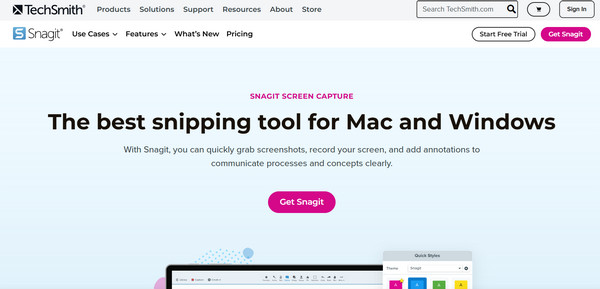
Snagit, å andra sidan, är ett vanligt premiumverktyg för skärmdumpar för proffs. Det låter dig kommentera, spela in video och dela den via länk genom sin Screencast-tjänst eller molnuppladdning.
Skapa en skärmdump som en länk via meddelanden
Just nu ska du se hur man länkar en bild med meddelandeplattformar. Följande appar lagrar bilden åt dig och låter dig kopiera bildlänken i chattar, vilket gör det bekvämt för teamkommunikation.
1. Slack
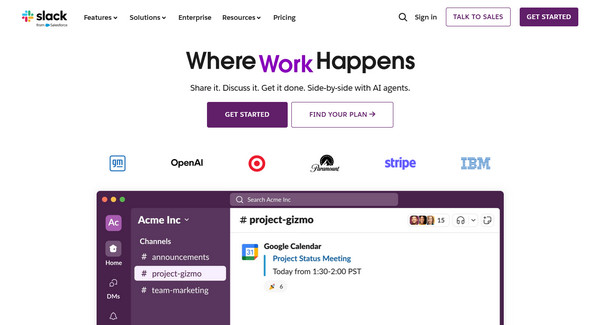
I Slack kan du direkt dra och släppa en bild till valfri chatt eller kanal. När det är klart kan bilden visas av vem som helst i arbetsytan, och du kan högerklicka på den för att få dess offentliga länk.
2. Disharmoni
Nästa steg: Discord. Den har bilduppladdningar i DM och servrar, där du kan klistra in dem. Discord skärmdumpar direkt och sedan omedelbart få länken. För snabb kommunikation, främst mellan spelgemenskaper, är Discord perfekt.
Steg 1. När du har öppnat Discord-servern eller DM-chatten drar och släpper du skärmdumpen i meddelanderutan.
Steg 2. Högerklicka sedan på den och välj "Kopiera länk" (Kopiera bildadress). På så sätt gör du en skärmdump till en klickbar länk och klistrar sedan in länken på den plats där du vill dela skärmdumpen.
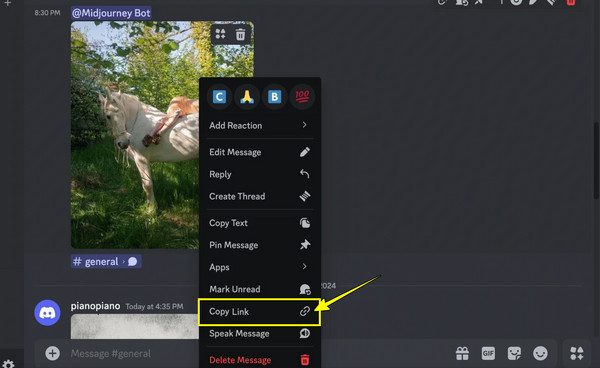
3. Trello
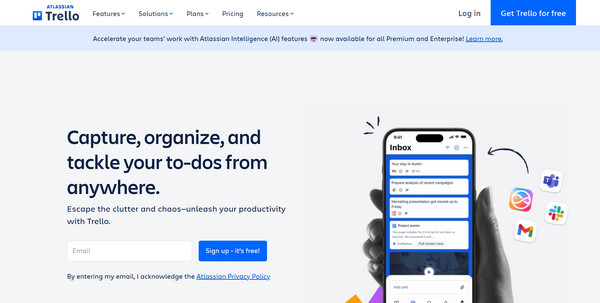
Trello tillåter att skärmdumpar klipps ut till kort för att spåra uppgifter och för visuell referens. När du har gjort det kan alla teammedlemmar förhandsgranska och hämta länken. Även om det inte är en offentlig länk som standard måste du först aktivera offentlig delning på en anslagstavla eller ett kort.
Skärmdumpa hela webbsidor för delning
Efter att ha provat olika sätt att förvandla dina skärmdumpar till länkar kan du stöta på scenarier där en enkel skärmdump inte räcker till, som att fånga alla detaljer. För detta är det dags att glänsa för AnyRec Screen RecorderDet är mer än bara ett skärminspelningsverktyg, det har en ögonblicksbildsfunktion som låter dig ta en helsides-, fönster- eller rullande skärmdump med bara ett klick. Ännu bättre? Du kan anpassa den med text, bildtexter, rader och mer, och njuta av resultatet utan vattenstämplar eller irriterande popup-fönster.

Fånga skärmen i rullning, helskärm, menyer eller valfri region.
Anpassningsbara snabbtangenter för snabbare kontroll vid inspelning och skärmdumpning.
Justera upplösning, format och andra utdatainställningar efter dina behov.
Inga reklam eller avbrott under sessionen, vilket garanterar ett rent resultat.
Säker nedladdning
Säker nedladdning
Steg 1. Starta AnyRec Screen Recorder och gå till "Videoinspelare". Klicka på knappen "Dela" bredvid kameran och välj "Rullningsfönster" för att ta en skärmdump av webbsidanDu kan också trycka på "Ctrl + Alt + C" i det aktiva fönstret som en genväg.
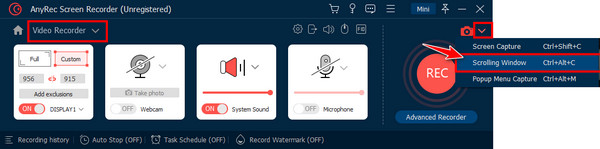
Steg 2. Efter det kan du i fönstret "Förhandsgranska" beskära, markera eller rita direkt på din skärmdump via Paint-verktyget.
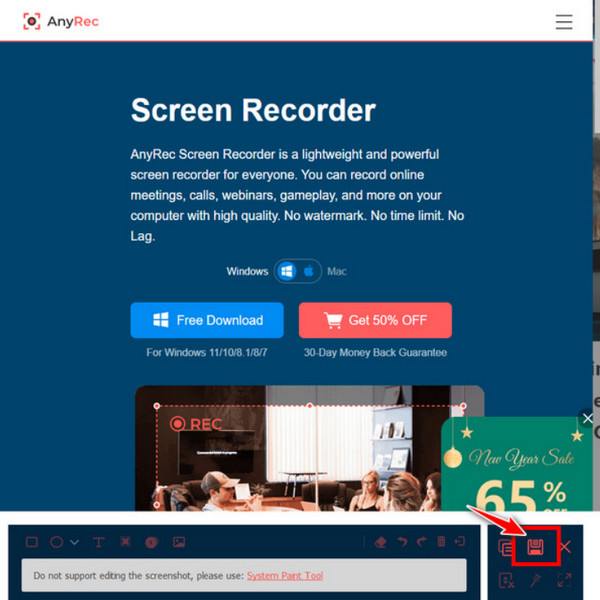
Steg 3. Klar med det? Klicka på knappen "Spara" och välj sedan sökvägen för din bild och det format som ska användas. Klicka slutligen på knappen "Spara" för att ladda ner den.
Slutsats
Att dela skärmdumpar som länkar är enkelt med de 12 bästa verktygen du just sett idag. Det kan vara molnlagring, bildvärd eller meddelandeplattform; var och en har ett unikt sätt att hjälpa dig skapa en skärmdump som en länk. Men för en hel webbsida-skärmdump eller att skrolla innehåll utan krångel är AnyRec Screen Recorder ditt bästa val i den här kategorin! Den stöder inspelning och inspelning av allt med bara ett klick, inga vattenstämplar, inga popup-fönster, bara rena, utmärkta resultat.
Säker nedladdning
Säker nedladdning



